修改请求
为方便管理或调试发布 / 订阅请求,vMessenger 支持修改请求名称和请求 URL、参数等配置信息。
前提条件
操作步骤
打开 vMessenger,确认当前 工作空间,按需新建、切换、修改或删除工作空间,然后在左侧菜单栏选择发布 / 订阅,进入发布 / 订阅界面。
在发布 / 订阅界面,按需修改请求名称或请求的配置信息。
修改请求名称
vMessenger 提供了如下两种请求名称修改方法:
直接双击名称修改
在发布 / 订阅界面,单击
,展开目标集合,双击要修改名称的请求,输入新的请求名称,按“Enter”键完成修改。
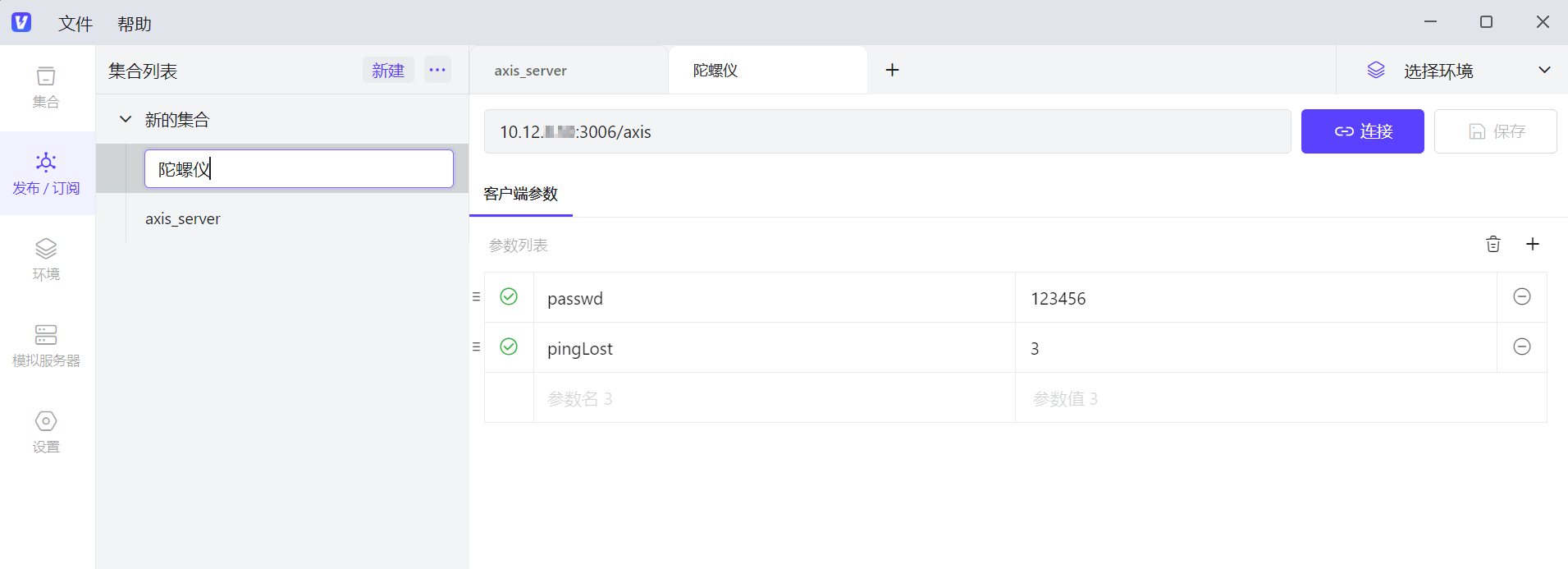
通过菜单修改
在发布 / 订阅界面,右键单击要修改名称的请求,或鼠标悬停至要修改名称的请求并单击
,选择编辑,打开修改请求对话框。
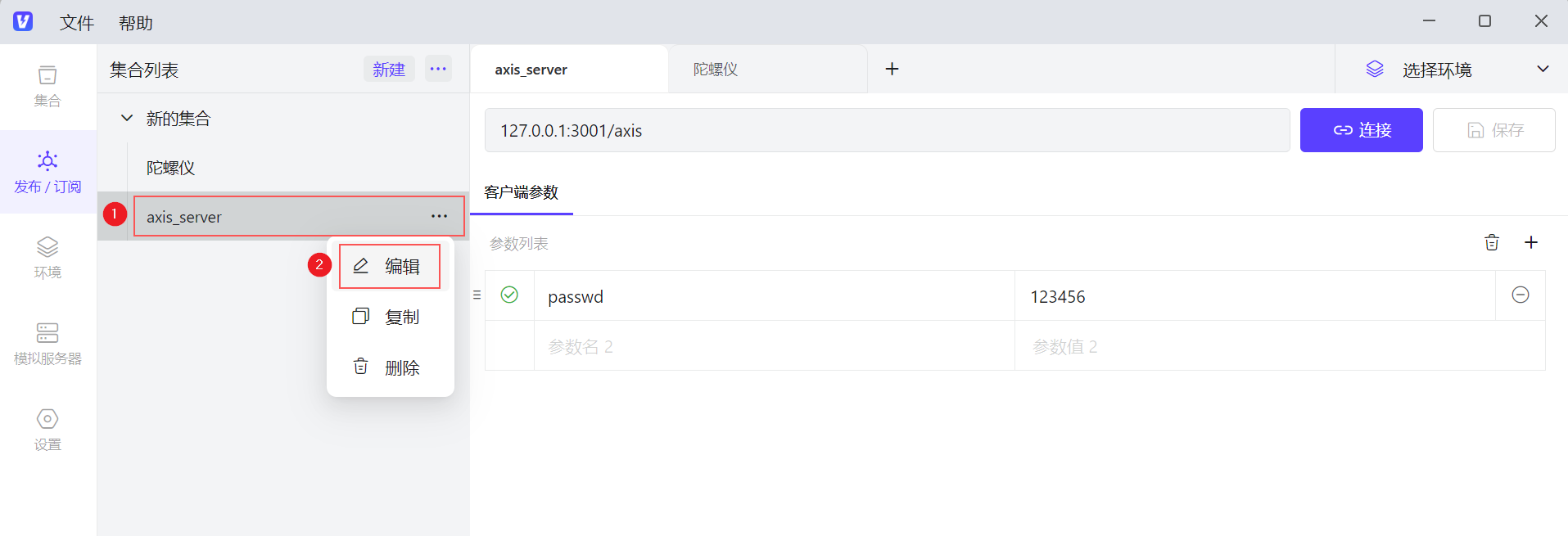
在修改请求对话框中,设置新的请求名称。
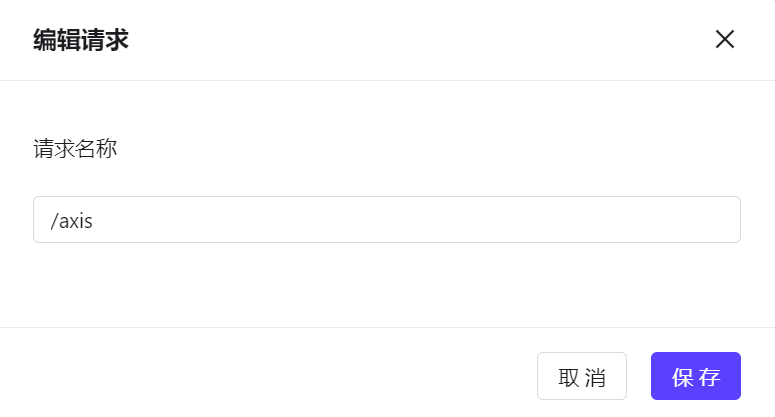
单击保存,完成请求名称修改。
修改请求配置信息
在发布 / 订阅界面,选择修改配置信息的请求,打开请求详情窗口。
在请求详情窗口,参考表 1 修改请求 URL 和参数信息。修改完成后,可以通过以下几种方式连接服务端以测试其响应:鼠标悬停至请求名称处单击
、单击请求 URL 后的连接,或直接按下“Ctrl+Enter”/“Command+Enter”键。
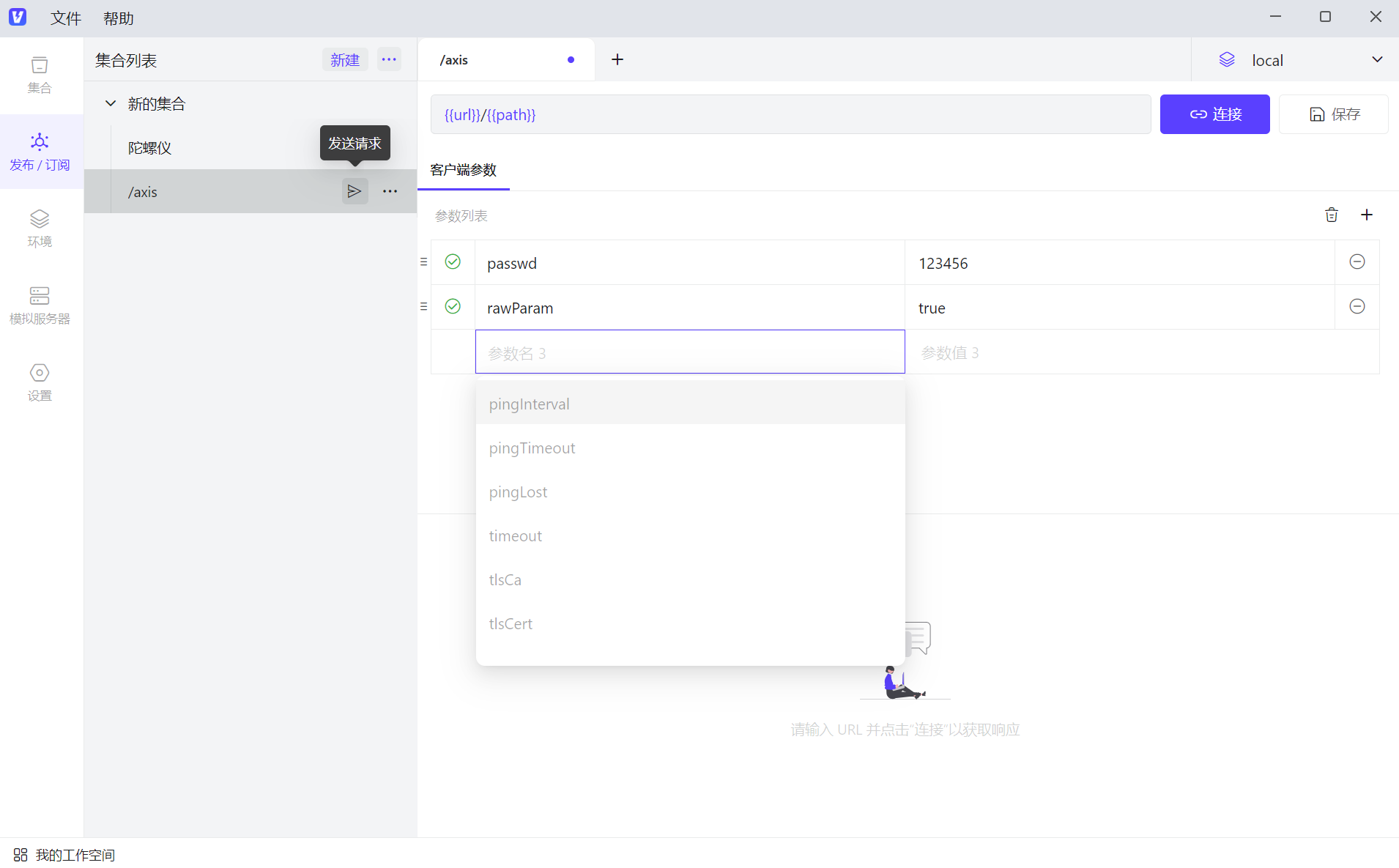
表 1 修改请求参数说明
参数 说明 设置方法 示例 URL 请求路径,包括服务器 IP 地址、端口号和请求的资源路径等信息 直接在 URL 文本框中输入对应的路径信息。如果已 新建环境,则可以单击右上角的选择环境,在下拉列表中选择目标环境,然后请求路径根据变量名进行定义即可。例如:环境 local 的“变量名 1" 为 url,"变量值 1" 为 127.0.0.1:3002,"变量名 2" 为 path,"变量值 2" 为 axis,则 URL 127.0.0.1:3002/axis可以定义为{{url}}/{{path}},详情请参见 应用环境127.0.0.1:3002/axis 客户端参数 指创建客户端及客户端与服务端建立连接时需要的参数,如 passwd、pingInterval、pingTimeout、pingLost 等 单击参数名,在下拉列表框中选择目标参数,然后填写对应的参数值,支持设置多个参数 - 单击参数列表右上角的
可以添加参数
- 单击参数最左侧的
可以取消参数选择
- 单击参数最右侧的
可以删除参数
- 单击参数列表右上角的
可以清除所有参数
passwd:123456 - 单击参数列表右上角的
如下图所示,如果消息列表区域显示连接成功,并开始打印消息,则表示请求通信正常。
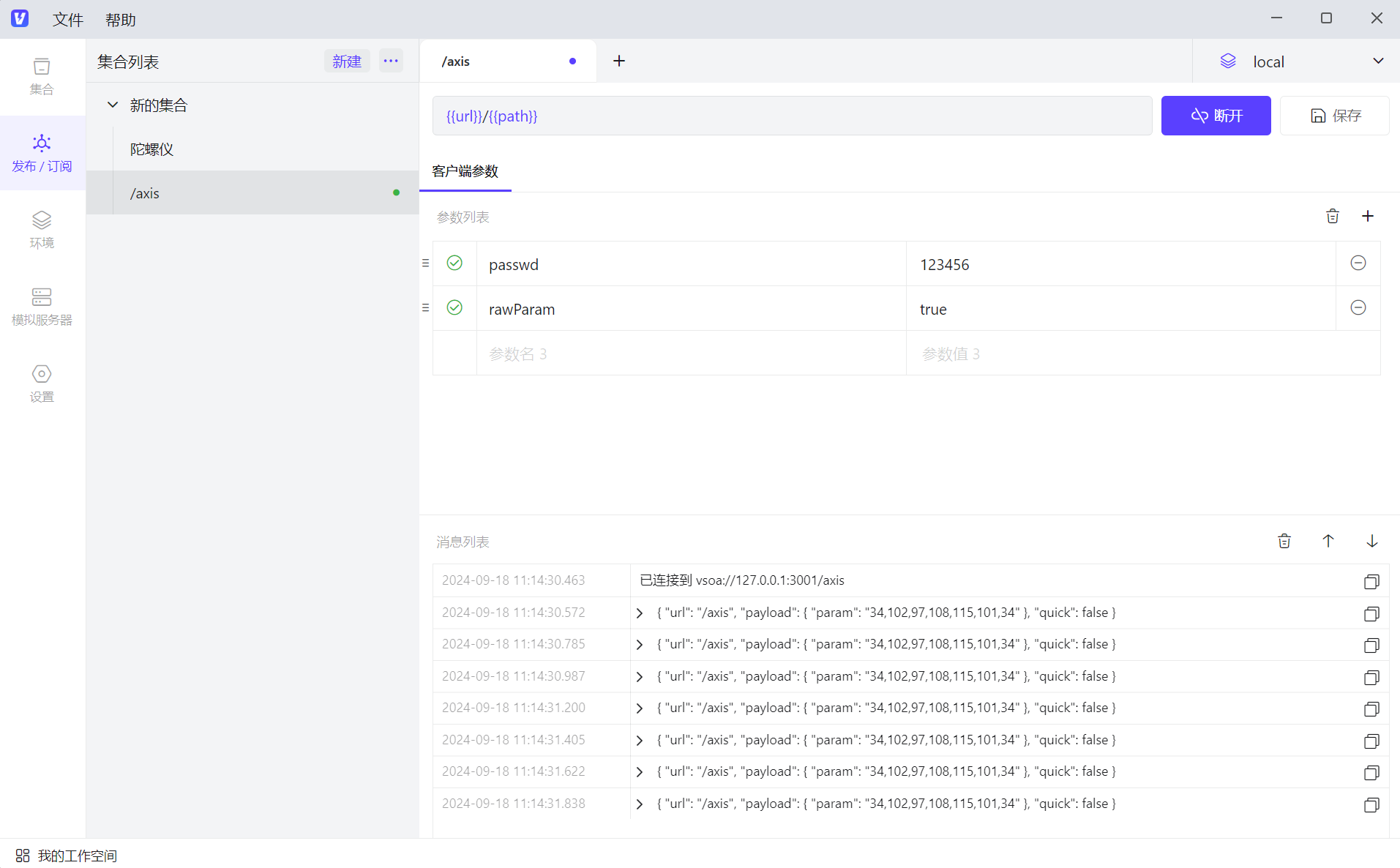
测试成功后,单击保存,将请求信息保存至数据库,方便后期接口测试与调试。
 京公网安备11010802043204号
京公网安备11010802043204号